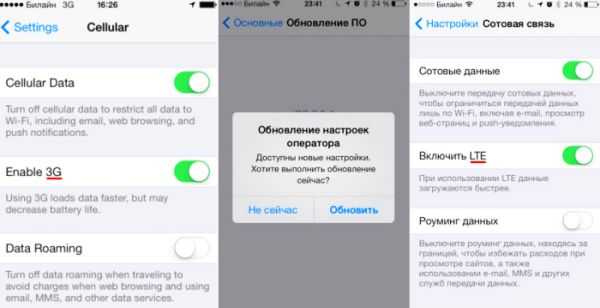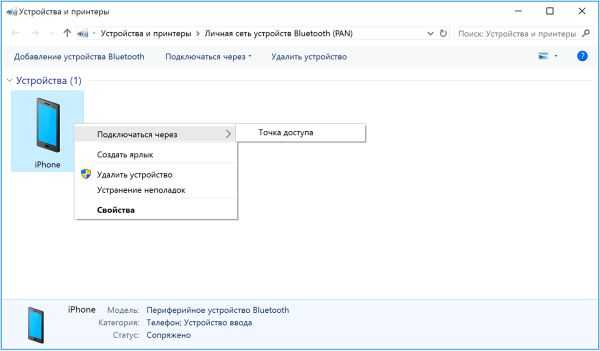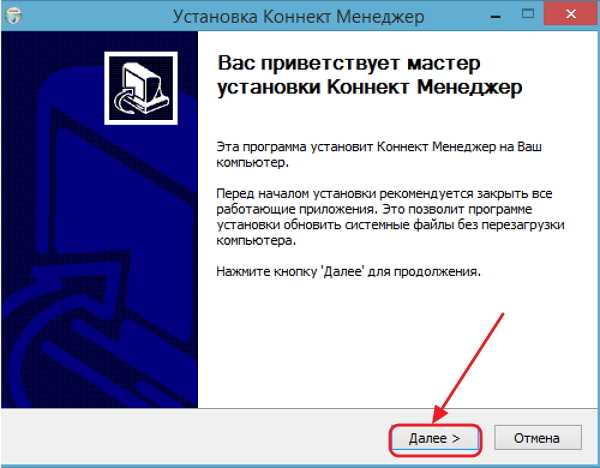Не работает режим модема на iPhone
Практически все устройства на базе Android или iOS можно использовать вместо роутера, если знать, как это делать. Когда не работает режим модема на iPhone, для владельцев это представляет большую проблему, ведь в таком случае пользоваться гаджетом в качестве маршрутизатора не получится.
Для чего эта функция
Режим модема на iPhone 6, 6 plus и других моделях устройств от Apple – это функция, с помощью которой осуществляется раздача интернета по Wi-Fi. Само устройство здесь используется вместо роутера, ведь в нем есть соответствующие модули, отвечающие за работу беспроводной сети.
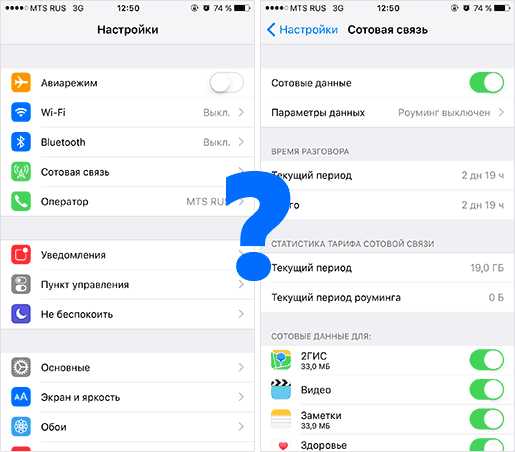
Чтобы пользоваться интернетом по Wi-Fi с ноутбука или ПК, когда точка доступа находится в «Яблочном» аппарате, достаточно активировать ее, зайдя в параметры и выбрав необходимый пункт.
Во время использования Internet через Wi-Fi, взимается плата в соответствии с тарифным планом. Некоторые сотовые операторы берут дополнительную плату за предоставление точки доступа.
В чем заключается разница между мобильным интернетом с Айфона и использованием его как роутера:
- Обычные 4G и LTE-технологии обеспечивают достаточную скорость соединения, но если в аппарате стоит слабый процессор, страницы в браузере будут грузиться медленно. Современные аппараты, начиная с 5, 5S доработаны в этом плане и подобных проблем не будет.
- Wi-Fi через Айфон предоставляется с применением вышеуказанных технологий, однако, здесь возможно подключение других устройств, оборудованных необходимыми модулями.
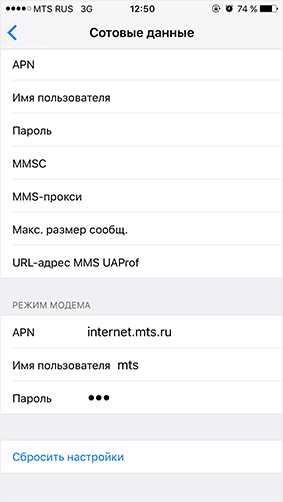
Почему функция «режим модема» пропала
Существует несколько причин, почему может не включаться функция роутера на iPhone:
- Нет соединения с сотовой вышкой — Нет сети.
- Программный сбой.
- Неверно заданные данные для использования сети.
- Отсутствие параметров APN своего оператора связи. Несмотря на то что большинство компаний предоставляют доступ без настроек, для использования смартфона в качестве маршрутизатора они могут пригодиться.
- Обновление операционной системы. По этой причине владельцы обнаруживают, что пропал режим модема. Этому есть объяснение: когда ПО обновляется, все данные конфигурации могут быть сброшены.
- Сгорел модуль связи.
Если обычным LTE пользоваться удается, но при этом пропадает функция маршрутизатора, это не может быть следствием неисправности модуля и других аппаратных поломок. Вероятнее всего, что причина кроется в неправильных настройках, а исправить их можно самостоятельно.
Как исправить ошибку
Чаще всего пользователя отмечают, что в настройках Айфона, нет режима модема сброса настроек сети, в том числе и параметром доступа к интернету, в результате чего пользоваться им не получается. Для исправления проблемы достаточно ввести корректные параметры данных APN, а затем включить функцию модема для приема и передачи сигналов.
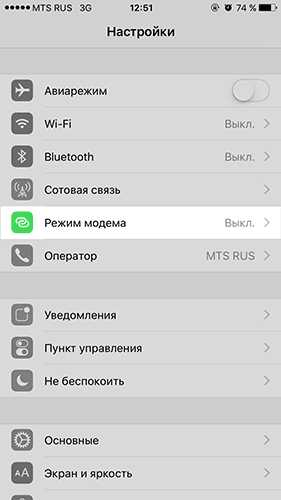
Как это сделать:
- Заходим в «Настройки», через «Сотовую связь» переходим в «Передачу данных».
- Нажимаем на раздел «Режим модема», вписываем значение APN.
- Перезагружаем аппарат, предварительно сохранив введенную информацию.
- Заходим на главную страницу настроек и передвигаем регулятор напротив «Режима» вправо, чтобы его активировать.
- С другого устройства находим точку доступа и подключаемся к ней, чтобы использовать Айфон для выхода в интернет.
Данные для настройки режима модема
Чтобы пользоваться гаджетом вместо роутера, нужно ввести параметры данных на Айфон, у каждого сотового оператора они разные:
| Связь | APN | Имя пользователя | Пароль |
| Теле2 | Internet.teleru | — | — |
| МТС | internet.mts.ru | mts | mts |
| Билайн | home.beeline.ru | beeline | beeline |
| Мегафон | internet | gdata | gdata |
| Йота | internet.yota | — | — |
Обычно компании обеспечивают выход в интернет по умолчанию, но на некоторых Айфонах с iOS и выше заданные параметры все же придется вводить, чтобы пользоваться беспроводной сетью.
Другие причины
Существуют и иные факторы, из-за которых могут возникать проблемы доступа к функции «Режим модема». В этом случае настройка сети будет бессмысленной, и выход во Всемирную паутину по-прежнему будет недоступен.
Ограничение оператора сотовой связи
Некоторые операторы связи запрещают абонентам с безлимитными тарифными планами раздавать бесплатный wi-fi со своих устройств. Ограничивая пакет гигибайт, использованием только на мобильном устройстве.
Здесь есть два варианта: покупать дополнительную услугу либо менять сотовую связь на другую, где таких запретов нет.
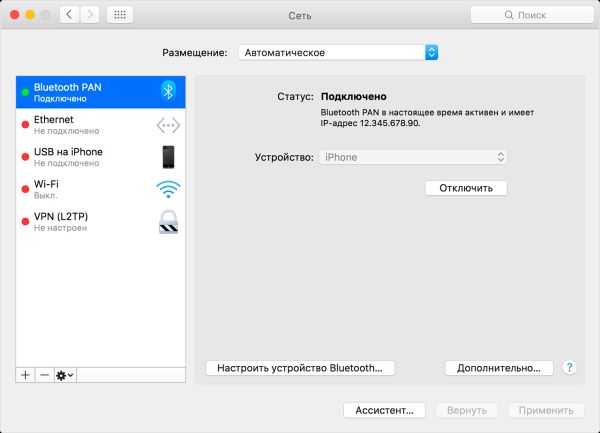
Ошибка при обновлении
Из-за неполного копирования файлов при обновлении системы до iOS 9 и выше некоторые функции становятся в таком случае недоступными. Если ранее была выполнена перепрошивка, то все параметры сбросились до заводских. Чтобы иметь возможность восстановить нужную версию ОС, необходимо перед установкой прошивки сделать резервное копирование:
- Подключаем Айфон с помощью кабеля к ПК, запускаем.
- В левом верхнем углу программы кликаем по иконке аппарата, выбираем место, где будет сохранена резервная копия.
- Выбираем «Создать копию сейчас». Ее можно сохранить как на ПК, так и в iCloud.
- Ждем, когда все файлы скопируются, затем приступаем к установке обновлений.
Резервное копирование необходимо делать, если после обновления окажется, что прошивка не понравится или несовместима с устройством: в этом случае при наличии копий получится вернуть старую версию.
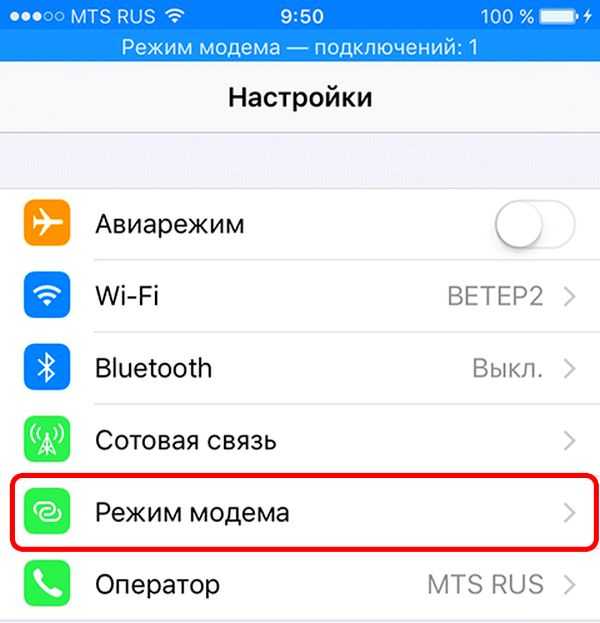
Неисправность устройства
Самостоятельно без профессиональных навыков обнаружить устранить поломку iPad или iPhone вряд ли получится, поэтому желательно обратиться в официальный сервис Apple и описать проблему.
Заключение
В большинстве случаев владельцы iPhone при невозможности использования функции роутера в аппаратах могут самостоятельно устранить неисправность. Для этого достаточно воспользоваться простой инструкцией, в которой указаны все параметры для выхода в интернет и возможные способы решения задачи.
Видео
expertland.ru
Пропал режим модема на iPhone
  iOS и MacOS | для начинающих | мобильные устройства
После обновлений iOS (9, 10, возможно, будет случаться и в дальнейшем) многие пользователи сталкиваются с тем, что в настройках iPhone пропал режим модема, и его не удается обнаружить ни в одном из двух мест, где должна включаться данная опция (подобная проблема у некоторых была и при обновлении до iOS 9). В этой короткой инструкции подробно о том, как вернуть режим модема в настройках iPhone.
Примечание: режим модема — функция, позволяющая использовать ваш iPhone или iPad (такое есть и на Android), подключенный к интернету по мобильной сети 3G или LTE в качестве модема для доступа в Интернет с ноутбука, компьютера или другого устройства: по Wi-Fi (т.е. использовать телефон как роутер), USB или Bluetooth. Подробнее: Как включить режим модема на iPhone.
Почему нет режима модема в настройках iPhone
Причина, по которой после обновления iOS на iPhone пропадает режим модема — сброс параметров доступа к Интернету по мобильной сети (APN). При этом, учитывая, что большинство сотовых операторов поддерживают доступ без настроек, Интернет работает, однако пунктов для включения и настройки режима модема не появляется.
Соответственно, для того, чтобы вернуть возможность включения работы iPhone в режиме модема, требуется прописать параметры APN своего оператора связи.
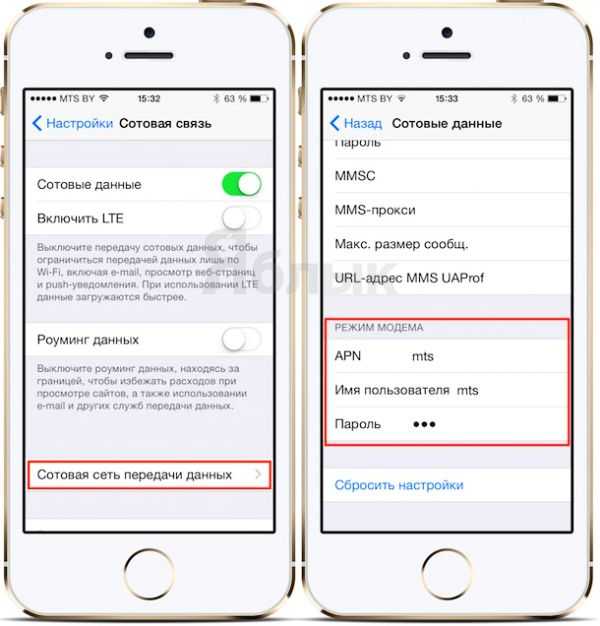
Для этого достаточно выполнить следующие простые шаги.
- Зайдите в настройки — Сотовая связь — Параметры данных — Сотовая сеть передачи данных.
- В разделе «Режим модема» внизу страницы пропишите данные APN вашего оператора связи (см. далее информацию по APN для МТС, Билайн, Мегафон, Теле2 и Yota).

- Выйдите с указанной страницы параметров и, если у вас был включен мобильный интернет («Сотовые данные» в настройках iPhone), отключите его и заново подключитесь.
- Опция «Режим модема» появится на главной странице настроек, а также в подразделе «Сотовая связь» (иногда с некоторой паузой после подключения к мобильной сети).

Готово, можно пользоваться iPhone как Wi-Fi роутером или 3G/4G модемом (инструкция по настройкам приведена в начале статьи).
Данные APN для основных операторов сотовой связи
Для ввода APN в настройках режима модема на iPhone вы можете использовать следующие данные операторов (кстати, обычно имя пользователя и пароль можно не вводить — работает и без них).
МТС
- APN: internet.mts.ru
- Имя пользователя: mts
- Пароль: mts
Билайн
- APN: internet.beeline.ru
- Имя пользователя: beeline
- Пароль: beeline
Мегафон
- APN: internet
- Имя пользователя: gdata
- Пароль: gdata
Tele2
- APN: internet.tele2.ru
- Имя пользователя и пароль — оставить пустыми
Yota
- APN: internet.yota
- Имя пользователя и пароль — оставить пустыми
Если ваш оператор сотовой связи не представлен в списке, вы легко можете найти данные APN и для него на официальном сайте или просто в Интернете. Ну а если что-то не работает так, как ожидается — задавайте вопрос в комментариях, постараюсь ответить.
А вдруг и это будет интересно:
remontka.pro
Как начать использовать, отключить и настроить режим модема на iPhone, iPad и iPod touch
Если на вашем айфоне подключен мобильный интернет или wifi, и вы хотите поделиться им с кем-то или раздать его на свой компьютер, то на помощь приедет функция «Режим модема», присутствующая на большинстве современных смартфонов.
Что такое режим модема на iPhone, iPad и iPod touch
Режим модема, или же функция «Точка доступа», доступная на устройствах от компании Apple начиная со второй версии IPhone и третьего поколения IPad, позволяет раздать мобильный интернет на находящиеся рядом устройства с помощью нескольких способов:
- Точка доступа через USB чаще всего используется для передачи интернета на компьютер, но для этого предварительно установите на ПК драйвера для вашего устройства.
- Раздача через Bluetooth подразумевает, что вы выполните синхронизацию с пользователем, с которым хотите поделиться интернетом, через Bluetooth.
- Раздача через Wi-Fi даст возможность пользователю, который хочет подключиться к вашему интернету, сделать это через Wi-Fi сети, предварительно введя пароль, который указан у вас в разделе «Режим модема».

Список способов, благодаря которым можно раздать интернет
Как начать использовать, отключить и настроить режим модема на Айфоне или Айпаде
Чтобы активировать режим модема, выполните следующие действия:
Видеоурок: «Как включить режим модема на IPhone»
Проблемы при включении, функция пропала — что делать?
Возможно, после обновления прошивки или перезагрузки у вас пропадет раздел «Режим модема» в настройках телефона. Чтобы вернуть его, выполните следующие действия:
Если режим модема перестал работать, то попробуйте один из следующих вариантов:
- Перезагрузите устройство.
- Убедитесь, что в вашем тарифном плане, установленном на сим-карте, разрешена раздача интернета.
- Проверьте, установлена ли у вас актуальная версия программного обеспечения.
Если ничего не помогло, то выполните сброс настроек сети:
Если сброс не помог, и режим модема по-прежнему не работает, то напишите в техническую поддержку Apple (официальный сайт русской поддержки https://support.apple.com/ru-ru), подробно описав проблему и способы, которыми уже пытались ее устранить.
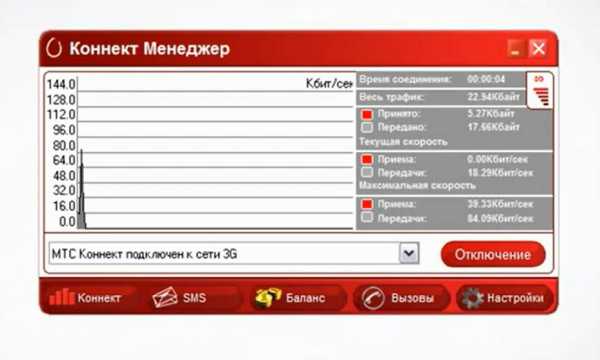
Нажмите кнопку «Обратиться в службу поддержки»
Включая режим модема, помните, что люди, которые будут пользоваться вашим интернетом, тратят трафик, за который вы платите деньги. Так что не стоит раздавать интернет тем, к кому нет доверия, и не забывайте после завершения сеанса отключать режим.
Оцените статью: Поделитесь с друзьями!iwiki.su
Настройка точки доступа МТС — инструкция
Современные технологии позволяют свести настройку интернета в большинстве смартфонов, мобильных телефонов и планшетных ПК всего лишь к указанию точки доступа. Затем следует перезагрузить устройство, на котором настраивается доступ в интернет, и подключиться к сети. Бывают исключения, и автоматические настройки по каким-либо причинам не устанавливаются. В таких случаях следует провести настройки вручную. Суть настройки доступа МТС очень проста, а процедура упрощена по максимуму.
Существует возможность заказать получение автоматических настроек у оператора МТС с помощью SMS-сообщения, на сайте. Вам останется лишь сохранить их и применить.
Настройка точки доступа МТС на телефоне
Отыщите в своем телефоне пункт меню, в котором производится установка APN. Вероятнее всего, искать следует в меню настроек, которые относятся к доступу в интернет. Вам необходимо создать профиль, указав следующее:
- имя профиля — MTS Internet;
- точка доступа — internet.mts.ru;
- стандартные логин/пароль – mts.
Если вы сравните количество пунктов настроек новой модели телефона и какой-нибудь старой модели Motorola, то удивитесь на сколько меньше настроек интернет-профиля в современных телефонах.
Платформа, на которой работает смартфон, является основным критерием к тому, каким образом будет происходить настройка точек доступа.
Смартфоны с Windows Phone настраиваются в меню, в которое нужно войти следующим путем: «Настройки — Передача данных» и наконец «Добавить точку интернет-доступа». Здесь укажите APN – internet.mts.ru, а также логин/пароль — (mts). Остальные пункты остаются без изменений.
Если у вас платформа Android, тогда необходимо совершить следующие «шаги»: «Беспроводные сети – Ещё», а затем пункт «Мобильная сеть». Вводимые данные аналогичны описанным выше: задаем точку доступа, логин, пароль. После этого перезагружаем смартфон.
Если вы обладатель iPhone, то заходите в меню «Сотовые данные – Настройки APN», записывайте стандартный адрес internet.mts.ru. Для корректной активации соединения с сетью воспользуйтесь соответствующим переключателем и отправьте iPhone на перезагрузку.
Проще всего все-таки избежать ручных настроек и попробовать автоматические настройки. Найдите на сайте МТС раздел «Настройки телефона» Для этого зайдите в пункт «Помощь и обслуживание», а затем «Настройки». После указания капчи и номера телефона, на котором производится настройка доступа, ожидаем получения сообщения с настройками. Полученные данные сохраняем, перезагружаем телефон. Заказ автоматических настроек также можно произвести, отправив пустое уведомление на номер 1234.
Обратите внимание, что структура меню может отличаться в зависимости от версии операционной системы.
Настройка точки доступа МТС на планшетах
Планшеты – это те же смартфоны, только больших размеров. Планшетные ПК работают на следующих операционных системах: Google Android, Windows, iOS. Чтобы настроить точку доступа на планшете, внимательно ознакомьтесь с настройкой точек доступа на смартфонах и телефонах. Выполнение настроек APN происходит по аналогичному принципу.
Настройка точки доступа МТС на модеме
Для подключения модема МТС к сети, необходимо подключить модем к USB-порту, затем дождаться установки софта/драйверов и активировать соединение. Простата процедуры объясняется тем, что в модемах от МТС содержатся все необходимые настройки.
В универсальном модеме зачастую никаких настроек нет. Для указания настроек вручную, пройдите в настройки софта и найдите раздел с созданием нового профиля. Там укажите имя профиля, точку доступа, логин, пароль и еще номер дозвона *99#. После сохранения профиля, выберите его по умолчанию и выйдите из сети.
Если вам повезло и в вашем модеме есть настроенные профили, тогда выбирайте профиль МТС, проверяйте его работоспособность. Ненужные профили за ненадобностью можно просто удалить.
mts-lichniy-kabinet.com
Что сделать, если пропал режим модема на iPhone или iPad
Некоторые пользователи, после обновления iOS, с удивлением обнаружили, что в настройках пропал режим модема. Чтобы вернуть потерянную опцию на iPhone или iPad потребуются данные APN, имени пользователя и пароля, узнать которые можно у оператора.
Вконтакте
Google+

К сожалению, данные APN, имени пользователя и пароля, не являются одинаковыми для всех сотовых операторов и зачастую зависят от конкретного тарифного плана.
Как включить Режим модема на iPhone или iPad
1. Запустите приложение Настройки на iOS-устройстве.
2. Перейдите по пути Сотовая связь -> Сотовая сеть передачи данных. В iOS 10 этот путь немного отличается — Сотовая связь -> Параметры данных -> Сотовая сеть передачи данных.
3. В разделы Сотовые данные и Режим модема впишите данные APN, Имя пользователя и Пароль, соответствующие Вашему оператору (некоторые из них приведены ниже).
Например, для МТС Беларусь:
APN: mts
Имя пользователя: mts
Пароль: mts
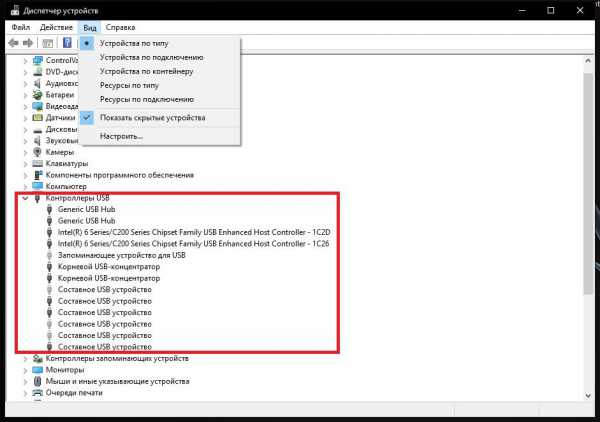
5. Перезагрузите iOS-устройство (иногда перезагрузка не требуется).
В этом материале мы публикуем самые распространенные варианты настроек операторов, необходимых для активации функции Режим модема на iPhone и iPad.
В случае, если Режим модема появился в настройках, однако «раздача» интернета при этом не будет осуществляться, необходимо уточнить данные APN, Имени пользователя и Пароля у оператора в соответствии с используемым тарифным планом.
Россия
БиЛайн / Beeline
APN: internet.beeline.ru
Имя пользователя: beeline
Пароль: beeline
МТС / MTS Россия
APN: internet.mts.ru
Имя пользователя: mts
Пароль: mts
МегаФон / MegaFon
APN: internet
Имя пользователя: gdata
Пароль: gdata
Теле2 / Tele2 Россия
APN: internet.tele2.ru
Имя пользователя: оставить пустым
Пароль: оставить пустым
Украина
Киевстар
APN: www.kyivstar.net
Имя пользователя: оставить пустым
Пароль: оставить пустым
или
APN: www.ab.kyivstar.net
Имя пользователя: оставить пустым
Пароль: оставить пустым
Life 🙂 Украина
APN: internet
Имя пользователя: оставить пустым
Пароль: оставить пустым
Vodafone Украина
APN: internet
Имя пользователя: internet
Пароль: internet
Беларусь
МТС / MTS Беларусь
APN: mts
Имя пользователя: mts
Пароль: mts
Velcom
Уточните данные APN, имени пользователя и пароля у оператора по телефону 411 (бесплатно для пользователей Velcom)
Life 🙂 Беларусь
APN: internet.life.com.by
Имя пользователя: оставить пустым
Пароль: оставить пустым
Смотрите также:
yablyk.com
Чтобы включить режим модема обратитесь в Carrier – решаем проблему
Во всех устройствах под управлением iOS после обновления произошла одна неприятная вещь – пропал режим модема в настройках. Опция была действительно удобной, и многие ею активно пользовались. Теперь же она полностью исчезла из раздела настроек, а вместо нее пользователь видит сообщение: «Чтобы включить режим модема, обратитесь в Carrier». Эта надпись вводит в ступор, но решить проблему можно довольно легко. Сегодня мы поговорим о том, как вернуть возможность раздавать Интернет.
Что такое Carrier
Во-первых, вы наверняка растерялись, увидев сообщение: «Чтобы включить режим модема, обратитесь в Carrier». Куда обращаться и что это за непонятное слово? Сейчас объясним.
Давайте проделаем следующие действия: зайдите в «Настройки» — «Об устройстве». В строке «Оператор» как раз должно быть написано «Carrier», вместо привычных вам МТС, Билайн, Мегафон и т.д. Дело в том, что в переводе с английского это слово как раз и означает «оператор». То есть вместо названия самого оператора используется общее слово. Поэтому, когда вы видите подобное сообщение, устройство просит обратиться к оператору.
Почему это случилось и чем грозит?
Причин может быть множество, но самая распространенная из них – это несогласованность с глобальными настройками от Apple. То есть ваш оператор не загрузил правильные настройки сети на смартфон. Часто такое сообщение видели пользователи, когда в России только стали внедряться сети LTE – сим-карты были неспособны с ними работать, а устройства Apple уже вовсю их использовали.
Грозит это проблемами с сотовой связью со стороны устройства. Начиная от звонков и СМС и заканчивая доступом в Интернет. Как раз это и является причиной появления соответствующего сообщения на iOS 7 и более поздних версиях. Кроме того, оператор не мог корректно отследить работу устройства, вследствие чего у некоторых возникало множество претензий по оплате за использование связи.
Как решить проблему
Был придуман достаточно простой и лаконичный способ решения, как избавиться от данного ограничения на iOS 8.3 и других операционных системах. Достаточно прописать APN, и все встанет на свои места.
Для этого необходимо осуществить следующие действия:
- Переходим в «Настройки» и выбираем «Сотовая связь»;
- Затем нажимаем «Сотовая сеть передачи данных»;
- В разделе «Режим модема» необходимо прописать «Имя пользователя», «Пароль» и значение «APN», которые были присвоены вашим оператором;
- Перезагружаем устройство.
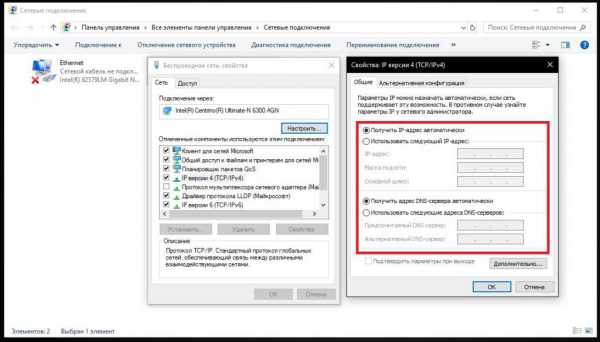
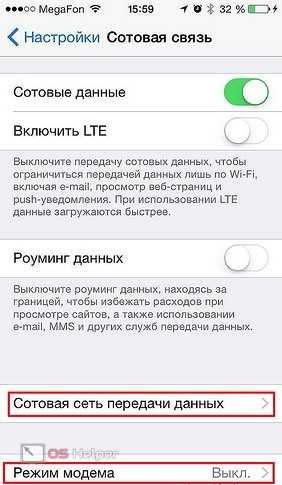
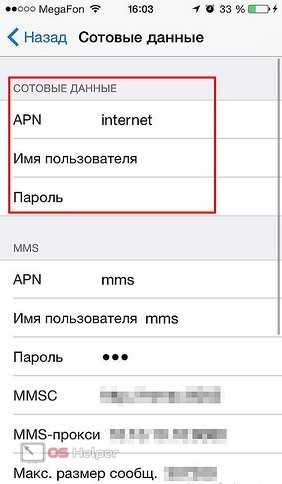
После таких нехитрых манипуляций все должно заработать, и сообщение «Чтобы включить режим модема, обратитесь в Carrier» должно исчезнуть, а вместо него появится активная функция «Режим модема».
Возникает логичный вопрос, что же вводить в поля данных? Мы подготовили настройки, которые используют основные операторы России:
MTS Россия
APN: internet.mts.ru
Пользователь: mts
Пароль: mts
Tele2 Россия
APN: internet.tele2.ru
Пользователь: ничего не вводим
Пароль: ничего не вводим
Beeline
APN: internet.beeline.ru
Пользователь: beeline
Пароль: beeline
MegaFon
APN: internet
Пользователь: gdata
Пароль: gdata
Если вы ввели эти настройки, но по-прежнему ничего не работает – проверьте их правильность и обратитесь к своему оператору, который подскажет актуальные параметры.
Если ничего не помогает
В редких случаях описанные выше действия ни к чему не приводят, и сообщение по-прежнему мешает вам раздавать Интернет. В таком случае необходимо обновить настройки оператора или поменять сим-карту. Второй вариант самый простой – срабатывает в 100% случаев. Если такой возможности нет, тогда:
- Подключаем устройство к компьютеру, предварительно скачав и установив на него iTunes;
- Компьютер должен быть подключен к Интернету – тогда программа сама предложит обновить настройки оператора;
- Если такого предложения не поступает, обновитесь до последней версии прошивки iOS и повторите процедуру.
Такие манипуляции должны привести к успеху, и ваше устройство заживет полноценной жизнью. Остались вопросы? Добро пожаловать в комментарии!
os-helper.ru
Что делать когда пропал Режим модема на iPhone? [Инструкция]
Недавно ко мне обратилась одна милая дама (Катя) с просьбой помочь разобраться с ее проблемой. Дело в том что после обновления на iOS 8, на ее iPhone 5S из раздела Настройки полностью исчез пункт Режим модема. Это не первый случай и я сам лично с таким раньше сталкивался. Ничего страшного в этом нет, и исправить данную несправедливость довольно просто. Сегодня я поделюсь с вами своим планом действий, которые помогут вернуть пропавший пункт Режим модема на iPhone.
На сайте поддержки Apple написано примерно следующее: «Наличие функции Режим модема iPhone зависит исключительно от того, поддерживает ваш оператор данную функцию или нет». Может у буржуев так и есть, но в странах СНГ, как всегда, свои «законы физики». В любом случае, на этой странице перечислен ряд операторов (и стран их присутствия), которые поддерживают Personal Hotspot.
Для того чтобы вернуть пропавший пункт Режим модема на iPhone, действуем по плану ниже?
ШАГ 1 На iOS устройстве заходим в Настройки > Сотовая связь > Сотовая сеть передачи данных
ШАГ 2 Прокручиваем экран до раздела РЕЖИМ МОДЕМА и в поле APN вводим слово internet
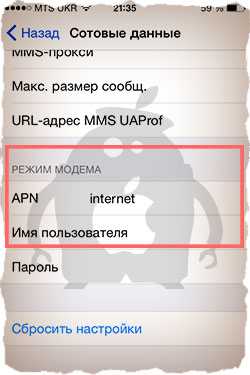
ШАГ 3 Теперь возвращаемся в Настройки и, я надеюсь, видим появившийся пункт Режим модема (если чуда не случилось, просто перезагрузите iPhone, а затем снова проверьте Настройки)

Описанный выше способ срабатывает в 90% случаев. Если вы попали в 10% «удачливых» людей, попробуйте сделать следующее:
- Жесткая перезагрузка iPhone (одновременное зажатие кнопок POWER и HOME)
- Сбросить настройки сети в Настройки > Основные > Сброс > Сбросить настройки сети
Бывали случаи когда люди обращались с вопросом «А у меня пункт Режим модема не активен и подсвечен серым цветом. Я не могу на него нажать. Что делать?». В этом случае вам просто необходимо зайти в Настройки > Сотовая связь и активировать ползунок напротив Сотовые данные.
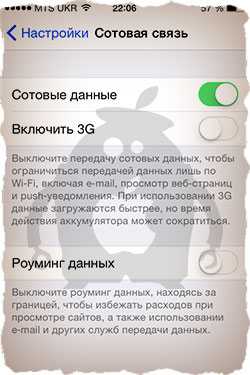
А вообще функция Режим модема очень не предсказуема. Более подробно о Personal Hotspot соединении я писал ранее в отдельной статье. Бывает такое что заставить его работать никак не получается. Бывает такое что подключаешься к точке доступа, а через пару секунд соединение обрывается и так по кругу. А еще бывает вроде бы телефон и компьютер соединились, но интернета на компьютере как не было так и нет.
Так что друзья мои, пробуйте, экспериментируйте и отписывайтесь в комментариях.
Читателям также нравится:
Похожие записи:
macnoob.ru